Otwieranie prezentacji w formacie PDF w programie PowerPoint może wydawać się skomplikowane, ale istnieją proste metody, które ułatwiają ten proces. Możesz skorzystać z dwóch głównych podejść: konwersji pliku PDF do formatu PPT lub bezpośredniego wstawienia pliku PDF do prezentacji. Obie metody są dostępne i łatwe do zrealizowania, nawet dla osób, które nie mają dużego doświadczenia w obsłudze programów biurowych.
W artykule omówimy, jak skutecznie otworzyć plik PDF w PowerPoint, przedstawiając konkretne narzędzia oraz kroki, które należy podjąć. Niezależnie od tego, czy wybierzesz konwersję, czy wstawienie pliku jako obiekt, z pewnością znajdziesz odpowiednią metodę dla siebie. Pamiętaj, że do wstawienia pliku PDF jako obiektu potrzebujesz nowszej wersji PowerPoint, a także, że nie jest to możliwe w wersji webowej programu.
Kluczowe informacje:- Możesz otworzyć plik PDF w PowerPoint poprzez konwersję do formatu PPT lub wstawienie go jako obiekt.
- Do konwersji PDF do PPT możesz użyć narzędzi online, takich jak SmallPDF lub Adobe Acrobat.
- Wstawienie pliku PDF do prezentacji wymaga zaznaczenia slajdu i użycia opcji „Wstaw > Obiekt”.
- Wstawienie pliku PDF jako obiektu nie działa w PowerPoint dla sieci Web.
- Do skutecznego wstawienia pliku PDF potrzebujesz nowszej wersji programu PowerPoint.
Jak otworzyć PDF w PowerPoint: Metody i narzędzia
W dzisiejszych czasach wiele osób poszukuje sposobów na otwarcie plików PDF w programie PowerPoint. Istnieje kilka metod, które umożliwiają to zadanie, w tym konwersja PDF do formatu PowerPoint oraz bezpośrednie wstawienie pliku PDF do prezentacji. Konwersja pozwala na przekształcenie zawartości PDF w slajdy PowerPoint, co może być przydatne, gdy chcemy edytować tekst lub obrazki. Z kolei wstawienie PDF jako obiektu daje możliwość zachowania oryginalnego wyglądu dokumentu, ale z ograniczeniami edycyjnymi. W artykule omówimy różne techniki oraz narzędzia, które mogą pomóc w tych procesach.
Wśród dostępnych opcji konwersji PDF do PowerPointu znajdują się zarówno narzędzia online, jak i oprogramowanie offline. Narzędzia online, takie jak Smallpdf czy Adobe Acrobat, oferują szybkie i wygodne rozwiązania, które nie wymagają instalacji. Oprogramowanie offline, takie jak Nitro PDF, zapewnia więcej możliwości edycyjnych i może być bardziej odpowiednie dla większych plików. W kolejnych sekcjach przyjrzymy się bliżej każdej z tych metod, aby pomóc Ci wybrać najlepsze rozwiązanie dla Twoich potrzeb.
Użycie narzędzi online do konwersji PDF na PowerPoint
Wykorzystanie narzędzi online do konwersji PDF na PowerPoint to szybki i efektywny sposób na przekształcenie dokumentów. Istnieje wiele platform, które oferują tę funkcjonalność, a ich użycie jest zazwyczaj intuicyjne. Przykładowo, narzędzie takie jak Smallpdf pozwala na przeciągnięcie pliku PDF na stronę, co automatycznie rozpoczyna proces konwersji. Po zakończeniu, użytkownik może pobrać plik w formacie PPT, co oszczędza czas i wysiłek związany z instalowaniem oprogramowania.
Innym popularnym narzędziem jest Adobe Acrobat Online, które oferuje bardziej zaawansowane opcje konwersji. Umożliwia ono nie tylko przekształcenie pliku PDF, ale także oferuje funkcje edytowania i optymalizacji dokumentów. Warto zauważyć, że niektóre z tych narzędzi mogą mieć ograniczenia dotyczące wielkości plików lub liczby konwersji dziennie, dlatego dobrze jest zapoznać się z ich zasadami przed rozpoczęciem pracy.
Wstawianie PDF jako obiektu: Prosta instrukcja
Aby wstawić plik PDF jako obiekt w prezentacji PowerPoint, rozpocznij od otwarcia programu PowerPoint i wybrania slajdu, na którym chcesz umieścić plik. Następnie przejdź do zakładki Wstaw i kliknij na opcję Obiekt. W oknie dialogowym, które się pojawi, wybierz opcję Utwórz z pliku i wskaż lokalizację pliku PDF, który chcesz dodać. Po zaznaczeniu pliku, kliknij OK, a PDF zostanie dodany do slajdu jako obiekt.
Warto pamiętać, że po dodaniu pliku PDF jako obiektu, możesz go przemieszczać i zmieniać jego rozmiar, aby dopasować go do układu slajdu. Umożliwi to również interakcję z plikiem podczas prezentacji; kliknięcie na obiekt otworzy plik PDF w domyślnej przeglądarce PDF. Upewnij się, że masz zainstalowane odpowiednie oprogramowanie do odczytu PDF, aby uniknąć problemów z otwieraniem pliku w trakcie prezentacji.
Wstawianie PDF jako obrazu: Krok po kroku
Wstawienie pliku PDF jako obrazu w PowerPoint jest inną metodą, która może być przydatna, zwłaszcza gdy chcesz pokazać konkretne strony dokumentu. Aby to zrobić, najpierw otwórz plik PDF w odpowiednim programie i zrób zrzut ekranu strony, którą chcesz wstawić. Następnie wróć do PowerPointa, wybierz slajd, na który chcesz dodać obraz, i przejdź do zakładki Wstaw. Wybierz opcję Obraz, a następnie znajdź i wybierz zrzut ekranu, który chcesz dodać.
Choć ta metoda jest prosta, ma swoje ograniczenia. Wstawienie PDF jako obrazu może prowadzić do utraty jakości, zwłaszcza jeśli obraz jest powiększany. Ponadto interaktywność z dokumentem jest ograniczona, ponieważ nie można klikać ani otwierać pliku PDF bezpośrednio z prezentacji. Dlatego warto rozważyć, która metoda będzie bardziej odpowiednia w zależności od celu prezentacji.
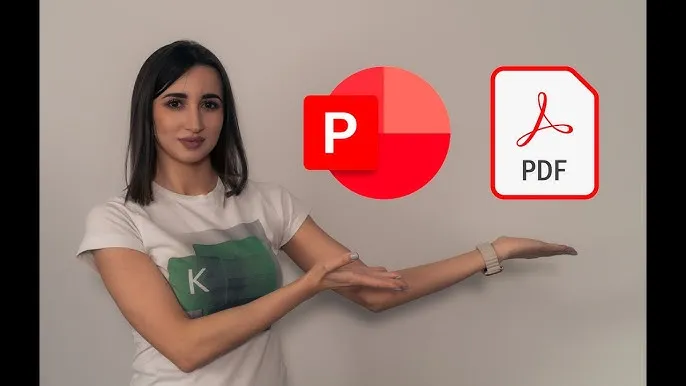
Ograniczenia i wymagania: Co warto wiedzieć przed rozpoczęciem
Podczas pracy z plikami PDF w PowerPoint, istnieją pewne ograniczenia i wymagania, które warto uwzględnić. W przypadku konwersji plików PDF na prezentacje PowerPoint, jakość wynikowego pliku może się różnić w zależności od używanego narzędzia. Dodatkowo, niektóre elementy, takie jak czcionki czy układ, mogą nie być poprawnie odwzorowane. W przypadku wstawiania plików PDF jako obiektów, ważne jest, aby upewnić się, że używana wersja PowerPoint obsługuje tę funkcję, co wpłynie na możliwość interakcji z dokumentem. Ważne jest również, aby zwrócić uwagę na format pliku PDF oraz jego rozmiar, ponieważ większe pliki mogą powodować problemy z wydajnością programu PowerPoint. Ostatecznie, przed przystąpieniem do pracy, warto zapoznać się z wymaganiami systemowymi oraz wersjami oprogramowania, aby uniknąć nieprzyjemnych niespodzianek podczas prezentacji.Wymagana wersja PowerPoint: Jakie są minimalne wymagania?
Aby prawidłowo otworzyć lub wstawić plik PDF w PowerPoint, użytkownicy powinni korzystać z wersji PowerPoint 2013 lub nowszej. Starsze wersje mogą nie obsługiwać funkcji wstawiania obiektów PDF, co ogranicza możliwość interakcji z dokumentem. Wersje takie jak PowerPoint 2016, 2019 oraz Microsoft 365 oferują pełne wsparcie dla wstawiania plików PDF jako obiektów, co umożliwia ich wyświetlanie podczas prezentacji. Upewnij się, że Twoja wersja PowerPoint jest zaktualizowana, aby uniknąć problemów z otwieraniem plików.
Ograniczenia formatów: Co może się nie udać podczas konwersji
Podczas konwersji plików PDF na prezentacje PowerPoint mogą wystąpić różne problemy związane z formatowaniem. Jednym z najczęstszych jest utrata oryginalnego układu strony, co może prowadzić do nieczytelnych slajdów. Elementy graficzne, takie jak obrazy czy wykresy, mogą nie być odwzorowane w sposób dokładny, co wpływa na ogólną jakość prezentacji. Dodatkowo, czcionki użyte w pliku PDF mogą nie być dostępne w programie PowerPoint, co skutkuje zastąpieniem ich innymi, co zmienia estetykę dokumentu.
Innym ważnym ograniczeniem jest jakość obrazów po konwersji. Często zdarza się, że obrazy tracą na ostrości lub wyrazistości, co może być szczególnie problematyczne w prezentacjach, gdzie wizualna jakość ma kluczowe znaczenie. Ponadto, większe pliki PDF mogą powodować dłuższy czas ładowania lub problemy z wydajnością podczas otwierania w PowerPoint. Użytkownicy powinni być świadomi tych potencjalnych problemów i w razie potrzeby dostosować swoje pliki przed konwersją.
| Problem | Potencjalne rozwiązanie | Narzędzia |
| Utrata układu | Sprawdzenie i dostosowanie slajdów po konwersji | Adobe Acrobat, Smallpdf |
| Problemy z czcionkami | Użycie standardowych czcionek lub ich osadzenie w PDF | PDF-XChange Editor |
| Obniżona jakość obrazów | Użycie plików PNG lub TIFF o wysokiej rozdzielczości | Canva, GIMP |
Czytaj więcej: Jak dodać hiperłącza w PowerPoint, aby ułatwić prezentację?
Jak optymalizować prezentacje PDF w PowerPoint dla lepszej efektywności
Po konwersji pliku PDF na prezentację PowerPoint, warto zastanowić się nad optymalizacją treści, aby zwiększyć jej efektywność. Użytkownicy mogą skorzystać z narzędzi do edycji, takich jak Canva czy Prezi, które oferują możliwość wzbogacenia slajdów o interaktywne elementy, animacje i multimedia. Dodanie tych funkcji może znacząco poprawić zaangażowanie odbiorców oraz ułatwić przekazywanie kluczowych informacji.Dodatkowo, warto zainwestować czas w testowanie prezentacji na różnych urządzeniach i platformach, aby upewnić się, że zachowuje ona spójność wizualną oraz funkcjonalność. Użycie narzędzi do analizy danych, takich jak Google Analytics, może pomóc w ocenie, które slajdy są najczęściej oglądane, co pozwala na dalsze dostosowanie treści do potrzeb publiczności. Dzięki tym praktykom, prezentacje mogą stać się nie tylko estetyczne, ale także efektywne w komunikacji.





